iPhoneでブロックされた番号からの不在着信を見ることができますか?解決策を解説!
iPhone でブロックされた番号からの不在着信を見ることができますか?
残念ながら、iPhone で番号をブロックすると、その番号からの不在着信をデバイスで確認できなくなります。 iOS のネイティブ電話アプリでは、[不在着信] タブから不在着信を表示できますが、このリストにはブロックされた番号から受信した通話は表示されません。
あなたがブロックした相手があなたに電話をかけようとすると、その人の電話はすぐに切断され、電話はつながりません。一部の通信事業者は、発信者をボイスメールにリダイレクトし、メッセージを録音して共有できるようにしますが、それでも不在着信としては表示されません。
番号がブロックされると、iOS はその番号からの着信を自動的に停止します。ブロックした瞬間から、iPhone はその電話番号からのすべての不在着信をブロックするため、電話アプリの通話に不在着信のログは残りません。
ブロックは、他の人から受ける電話に適用されるだけでなく、その人があなたにメッセージを送信したり、FaceTime 経由であなたに連絡したりすることもできなくなります。
ブロックされている番号からの連絡を知る方法は他にありますか?
iOS の電話アプリでは、ブロックされた番号から電話をかけてきたものを確認することはできませんが、誰からの連絡かを確認する方法は他にもあります。
ヒント 1: 誰かがあなたにボイスメールを送信したかどうかを確認する
iPhone で連絡先をブロックすると、その番号からの通話やメッセージがブロックされますが、その連絡先は引き続き「ボイスメールを残す」を通過できます。あなたに連絡するため。ただし、ブロックした人からのボイスメールは通知の対象にはならないため、誰かがあなたとボイスメールを共有したことを自動的に知ることはできません。
ブロックした相手がボイスメールを送信したかどうかを手動で確認できます。これを行うには、iPhone で Phone アプリを開きます。
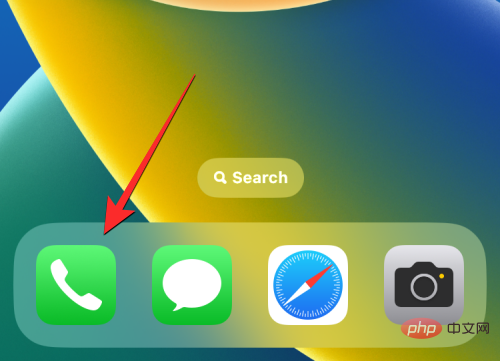
電話で、右下隅の ボイスメール タブをクリックします。
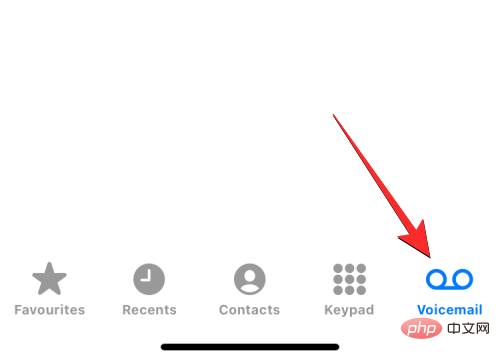
#ブロックされた番号からのボイスメールがある場合は、[ブロックされたメッセージ] セクションに表示されます。
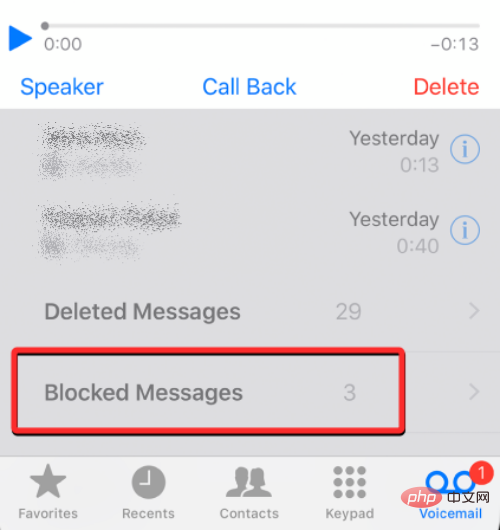
ヒント 2: 通話記録を表示するには携帯通信会社のアプリを使用する
通話記録を保存するデバイスは iPhone だけではありません。すべての着信と発信のログが保存されます。電話をかけると、オペレーターのサーバーにもログインします。携帯電話ネットワークがアカウントのステータスと使用状況を確認するための専用アプリを提供している場合は、最近連絡を試みたすべての番号を表示できます。このリストと iPhone の通話履歴を照合して、次からの通話がないかどうかを確認できます。ブロックされた番号。
携帯電話会社からの通話記録を表示するには、ネットワークの専用アプリを開いて、「通話マネージャー」、「通話記録」、「発信者リスト」などのオプション/セクションを探します。
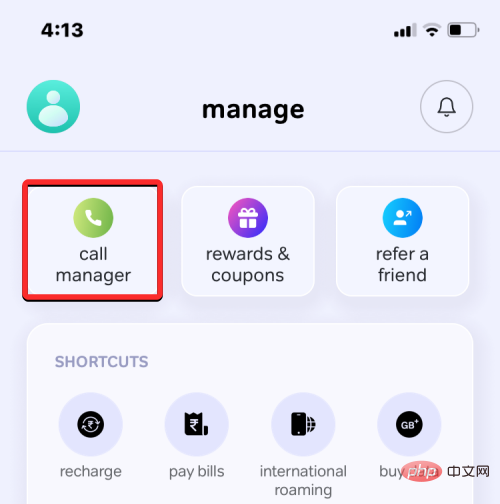
#表示されるリストから、iPhone で以前にブロックした可能性がある連絡先または電話番号を確認します。ここに表示されている番号が電話アプリの通話履歴に表示されない場合は、ブロックされた番号があなたに連絡しようとしている可能性があります。
一部のオペレーターは、不在着信を通知する不在着信リマインダー機能も提供しています。これは、ブロックされた連絡先が電話で連絡しようとしたときに通知を受け取るのに役立ちます。
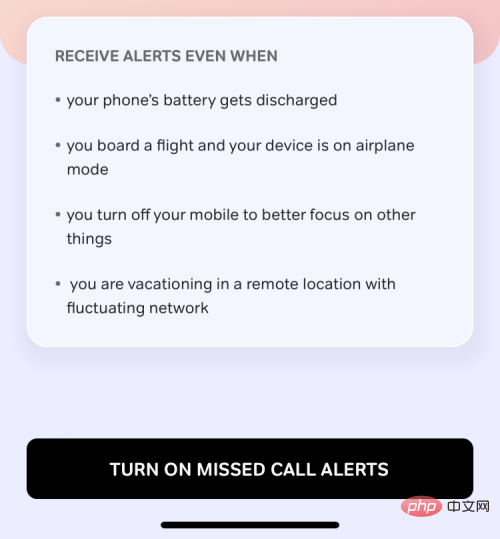
ヒント 3: ブロックされた番号のブロックを解除する
これらのヒントが役に立たない場合、誰からの連絡かを確認できる唯一の方法は、電話のブロックを解除することです。以前にブロックした番号。番号のロックを解除すると、着信した通話は通常の通話履歴に直接送信されます。相手が再度あなたに連絡することに同意した場合は、連絡先のブロックを解除して、相手がまだあなたに電話をかけようとしているかどうかを確認できます。
注: 誰かのブロックを解除しても、ブロックされていた間に不在着信が通話履歴に追加されることはありません。
ブロックされた番号のブロックを解除するには、iPhone で 設定アプリを開きます。
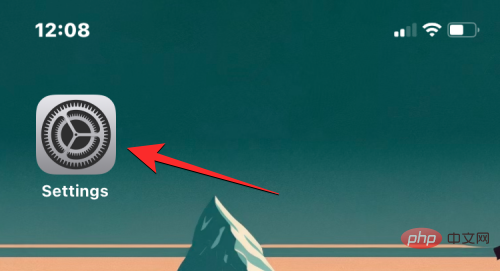
[設定] で下にスクロールし、[電話] を選択します。
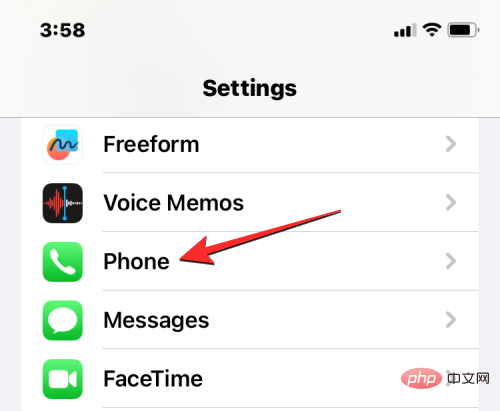
次の画面で、下部にある [ブロックされた連絡先] をタップします。
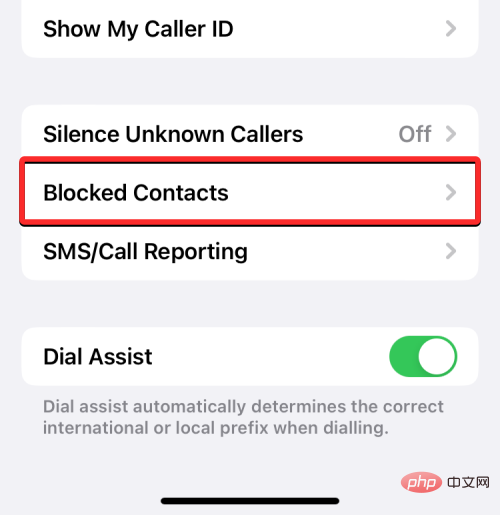
[ブロックされた連絡先] 画面が表示され、過去にブロックしたすべての電話番号のリストが表示されます。 1 つ以上の連絡先のブロックを解除するには、右上隅の [編集] をクリックします。
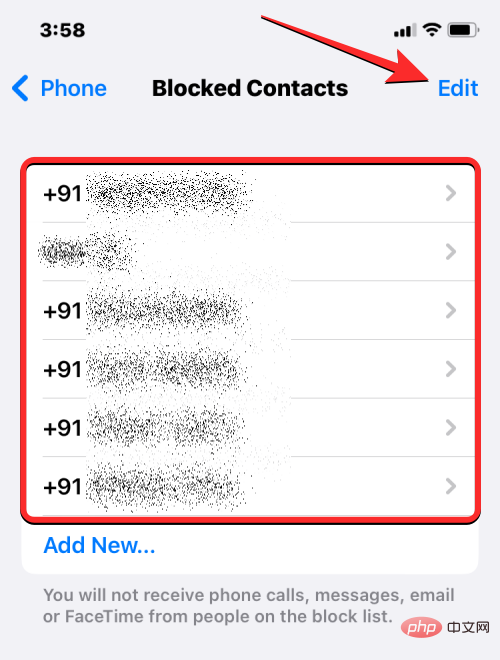
画面が編集モードになったら、ブロックを解除する連絡先の左側にある 赤いマイナス アイコンをタップします。
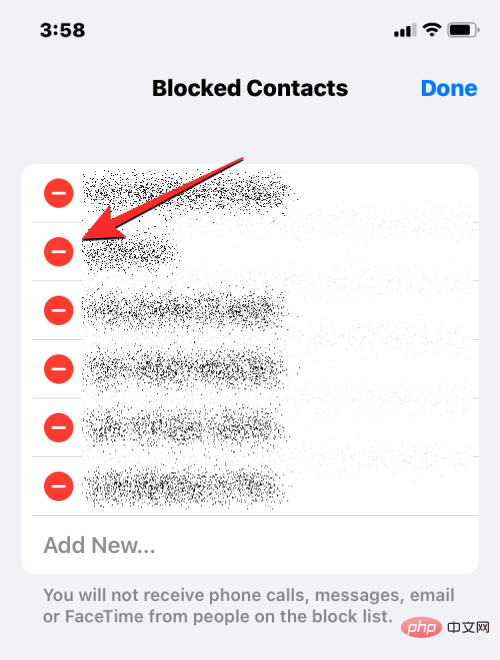
#選択した連絡先をブロック リストから削除するには、右側の [ブロックを解除]ブロック をクリックします。
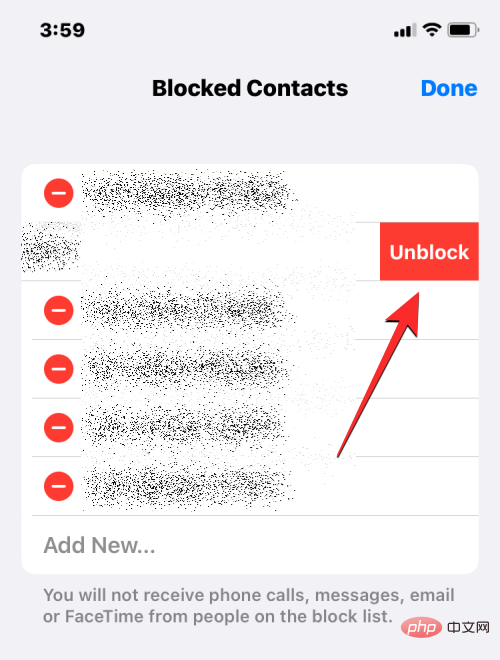
この手順を繰り返すと、複数の連絡先のブロックを解除できます。優先連絡先のブロックを正常に解除したら、右上隅の をクリックして完了します。
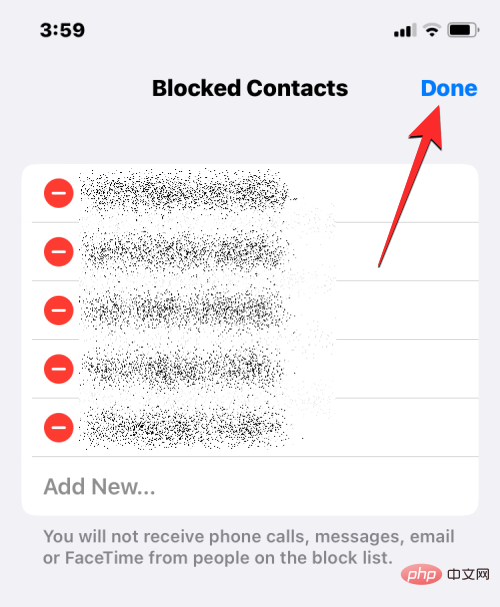
#今後は、これらの番号からの着信または不在着信を iPhone で確認できるようになります。これは、これらの番号がいつでもあなたに連絡したり、テキスト メッセージを送信したりできることも意味します。
iPhone をブロックせずに不要な番号をミュートする方法
誰から電話をかけてきたのかを知る必要があるが、電話で話したくない場合、iOS では特定の相手からの着信をミュートすることができます。数字をブロックせずに。これは iOS のフォーカス機能を使用して行うことができ、基本的に、気を散らすものや人やアプリから受け取る通知を制限できます。
仕事、睡眠、マインドフルネス、その他のアクティビティにすでにフォーカス ルーチンを使用している場合は、特定の人からの通知をミュートするようにお気に入りのフォーカスを設定できます。フォーカスがアクティブな間、選択した連絡先はミュートされたままになるため、これらの人々からのすべての通話とメッセージはミュートされ、彼らのやり取りに気を散らされることはありません。
注: ミュートできるのは、iPhone に保存した連絡先からの通話のみです。不明な番号をミュートしたい場合は、続行する前にその番号を連絡先リストに追加する必要があります。
通知をミュートしたり、不要な番号からの通話をミュートするには、iPhone で 設定アプリを開きます。
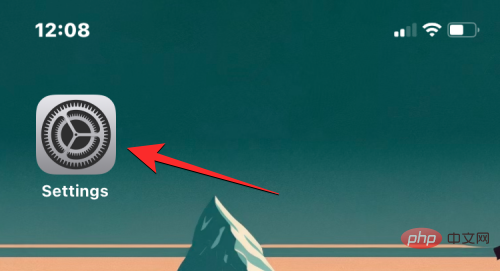
[設定] で下にスクロールし、[フォーカス] を選択します。
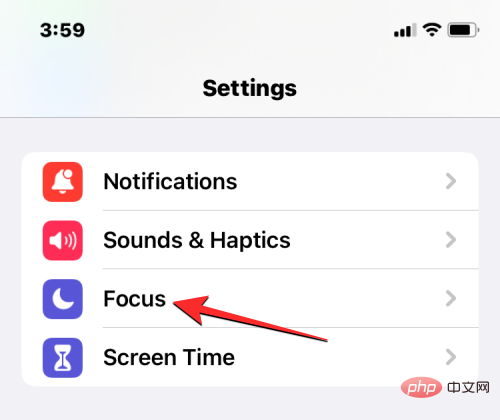
#この画面で、アクティビティで忙しいときに通常使用するフォーカスを選択します。この場合、「応答不可」 を選択します。
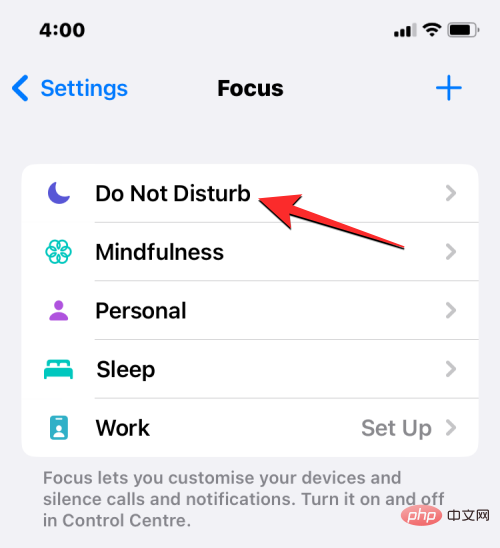
次の画面で、[通知を許可] の下の people をクリックします。
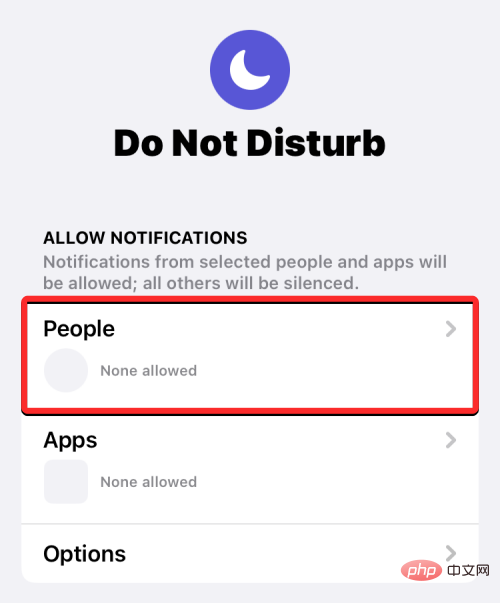
表示される通知画面で、上部の 通知をミュートする を選択します。
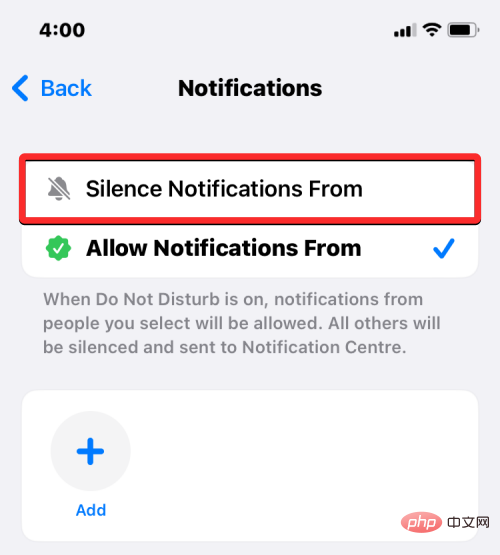
#このオプションを選択した後、「追加」をクリックします。
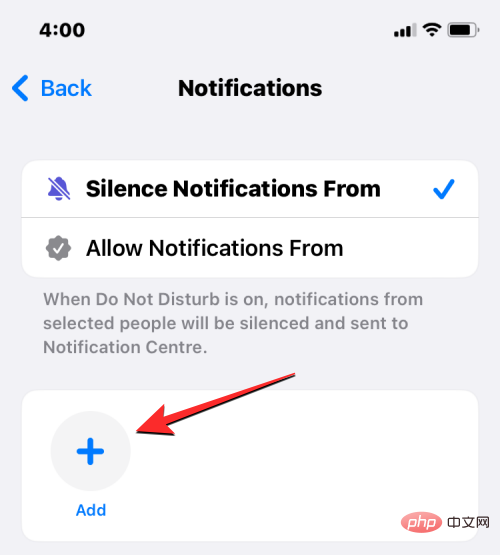
#表示される [連絡先] 画面で、ミュートしたい人を選択します。 iPhone 上での連絡先の中断を避けたい場合は、この画面から複数の連絡先を選択できます。ミュートしたい人を選択したら、右上隅の「」をクリックして完了です。
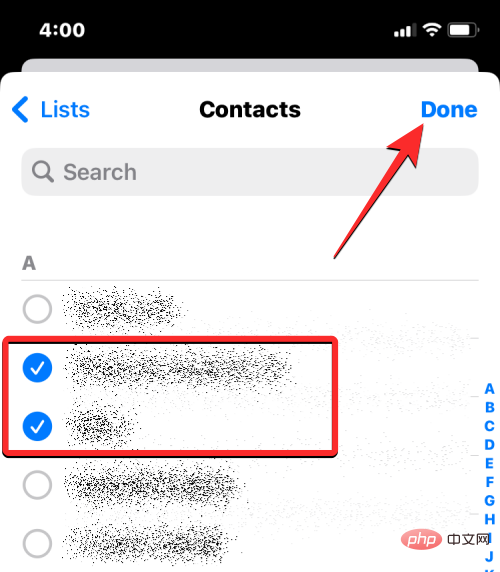
同じ通知画面で、下部にある 無言の人からの通話を許可する スイッチをオフにします。
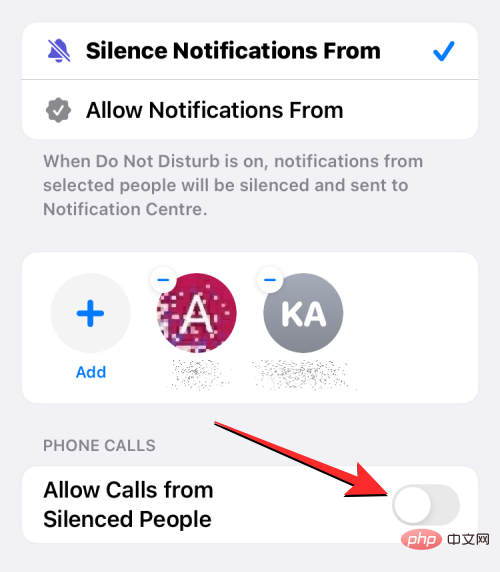
これを行うと、選択した連絡先が電話をかけてきたときに iPhone が鳴らなくなります。
完了したら、気を散らしたくないときに、設定したフォーカスを有効にすることができます。これを行うには、iPhone で コントロール センターを起動し、フォーカス タイル ステッカーをクリックします。
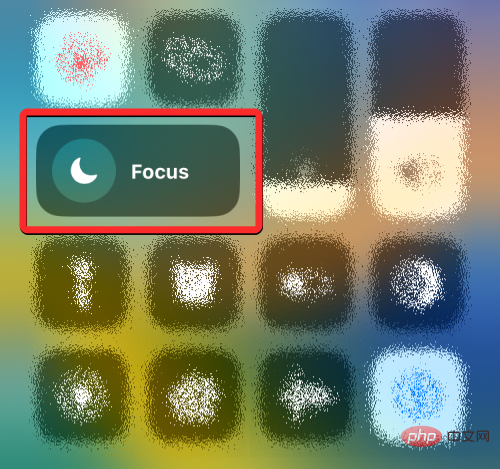
次に表示されるメニューで、フォーカス (連絡先からの着信をサイレントにするために選択したフォーカス) を選択します。選択したフォーカスは「オン」として強調表示され、有効にすると、選択した連絡先からのすべての通話がすぐにミュートされます。
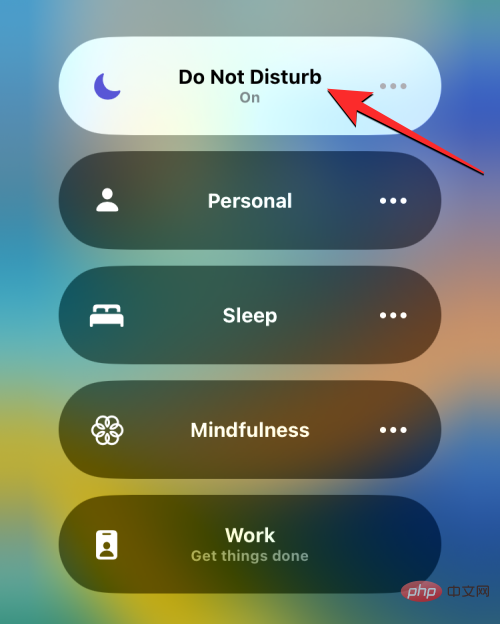
無音になった通話は通話履歴に引き続き表示され、この期間中に不在着信があった相手を確認できます。
以上がiPhoneでブロックされた番号からの不在着信を見ることができますか?解決策を解説!の詳細内容です。詳細については、PHP 中国語 Web サイトの他の関連記事を参照してください。

ホットAIツール

Undresser.AI Undress
リアルなヌード写真を作成する AI 搭載アプリ

AI Clothes Remover
写真から衣服を削除するオンライン AI ツール。

Undress AI Tool
脱衣画像を無料で

Clothoff.io
AI衣類リムーバー

AI Hentai Generator
AIヘンタイを無料で生成します。

人気の記事

ホットツール

メモ帳++7.3.1
使いやすく無料のコードエディター

SublimeText3 中国語版
中国語版、とても使いやすい

ゼンドスタジオ 13.0.1
強力な PHP 統合開発環境

ドリームウィーバー CS6
ビジュアル Web 開発ツール

SublimeText3 Mac版
神レベルのコード編集ソフト(SublimeText3)

ホットトピック
 7469
7469
 15
15
 1376
1376
 52
52
 77
77
 11
11
 19
19
 29
29
 新しいカメラ、A18 Pro SoC、大きな画面を備えた iPhone 16 Pro および iPhone 16 Pro Max 公式
Sep 10, 2024 am 06:50 AM
新しいカメラ、A18 Pro SoC、大きな画面を備えた iPhone 16 Pro および iPhone 16 Pro Max 公式
Sep 10, 2024 am 06:50 AM
Apple はついに、新しいハイエンド iPhone モデルのカバーを外しました。 iPhone 16 Pro と iPhone 16 Pro Max には、前世代のものと比較して大きな画面が搭載されています (Pro では 6.3 インチ、Pro Max では 6.9 インチ)。強化された Apple A1 を入手
 iPhone の部品アクティベーション ロックが iOS 18 RC で発見 — ユーザー保護を装って販売された修理権利に対する Apple の最新の打撃となる可能性がある
Sep 14, 2024 am 06:29 AM
iPhone の部品アクティベーション ロックが iOS 18 RC で発見 — ユーザー保護を装って販売された修理権利に対する Apple の最新の打撃となる可能性がある
Sep 14, 2024 am 06:29 AM
今年初め、Apple はアクティベーション ロック機能を iPhone コンポーネントにも拡張すると発表しました。これにより、バッテリー、ディスプレイ、FaceID アセンブリ、カメラ ハードウェアなどの個々の iPhone コンポーネントが iCloud アカウントに効果的にリンクされます。
 iPhoneの部品アクティベーションロックは、ユーザー保護を装って販売されたAppleの修理権に対する最新の打撃となる可能性がある
Sep 13, 2024 pm 06:17 PM
iPhoneの部品アクティベーションロックは、ユーザー保護を装って販売されたAppleの修理権に対する最新の打撃となる可能性がある
Sep 13, 2024 pm 06:17 PM
今年初め、Apple はアクティベーション ロック機能を iPhone コンポーネントにも拡張すると発表しました。これにより、バッテリー、ディスプレイ、FaceID アセンブリ、カメラ ハードウェアなどの個々の iPhone コンポーネントが iCloud アカウントに効果的にリンクされます。
 gate.ioトレーディングプラットフォーム公式アプリのダウンロードとインストールアドレス
Feb 13, 2025 pm 07:33 PM
gate.ioトレーディングプラットフォーム公式アプリのダウンロードとインストールアドレス
Feb 13, 2025 pm 07:33 PM
この記事では、gate.ioの公式Webサイトに最新のアプリを登録およびダウンロードする手順について詳しく説明しています。まず、登録情報の記入、電子メール/携帯電話番号の確認、登録の完了など、登録プロセスが導入されます。第二に、iOSデバイスとAndroidデバイスでgate.ioアプリをダウンロードする方法について説明します。最後に、公式ウェブサイトの信頼性を検証し、2段階の検証を可能にすること、ユーザーアカウントと資産の安全性を確保するためのリスクのフィッシングに注意を払うなど、セキュリティのヒントが強調されています。
 複数のiPhone 16 Proユーザーがタッチスクリーンのフリーズ問題を報告、おそらくパームリジェクションの感度に関連している
Sep 23, 2024 pm 06:18 PM
複数のiPhone 16 Proユーザーがタッチスクリーンのフリーズ問題を報告、おそらくパームリジェクションの感度に関連している
Sep 23, 2024 pm 06:18 PM
Apple の iPhone 16 ラインナップのデバイス (具体的には 16 Pro/Pro Max) をすでに入手している場合は、最近タッチスクリーンに関する何らかの問題に直面している可能性があります。希望の光は、あなたは一人ではないということです - レポート
 ANBIアプリの公式ダウンロードv2.96.2最新バージョンインストールANBI公式Androidバージョン
Mar 04, 2025 pm 01:06 PM
ANBIアプリの公式ダウンロードv2.96.2最新バージョンインストールANBI公式Androidバージョン
Mar 04, 2025 pm 01:06 PM
Binance Appの公式インストール手順:Androidは、ダウンロードリンクを見つけるために公式Webサイトにアクセスする必要があります。すべては、公式チャネルを通じて契約に注意を払う必要があります。
 OUYI iOSバージョンインストールパッケージのリンクをダウンロードします
Feb 21, 2025 pm 07:42 PM
OUYI iOSバージョンインストールパッケージのリンクをダウンロードします
Feb 21, 2025 pm 07:42 PM
OUYIは、ユーザーに便利で安全なデジタル資産管理エクスペリエンスを提供する公式のiOSアプリとの世界をリードする暗号通貨取引所です。ユーザーは、この記事で提供されているダウンロードリンクからOUYI IOSバージョンのインストールパッケージを無料でダウンロードし、次の主な機能をお勧めします。 。安全で信頼できるストレージ:OUYIは、高度なセキュリティテクノロジーを採用して、ユーザーに安全で信頼性の高いデジタル資産ストレージを提供します。 2FA、生体認証およびその他のセキュリティ対策により、ユーザー資産が侵害されないようにします。リアルタイム市場データ:OUYI iOSアプリはリアルタイムの市場データとチャートを提供し、ユーザーはいつでも暗号化を把握できるようにします
 PHPを使用してAlipay EasySDKを呼び出すときの「未定義の配列キー」「サイン」「エラー」の問題を解決する方法は?
Mar 31, 2025 pm 11:51 PM
PHPを使用してAlipay EasySDKを呼び出すときの「未定義の配列キー」「サイン」「エラー」の問題を解決する方法は?
Mar 31, 2025 pm 11:51 PM
問題の説明公式コードに従ってパラメーターを記入した後、PHPを使用してAlipay EasySDKを呼び出すとき、操作中にエラーメッセージが報告されました。



